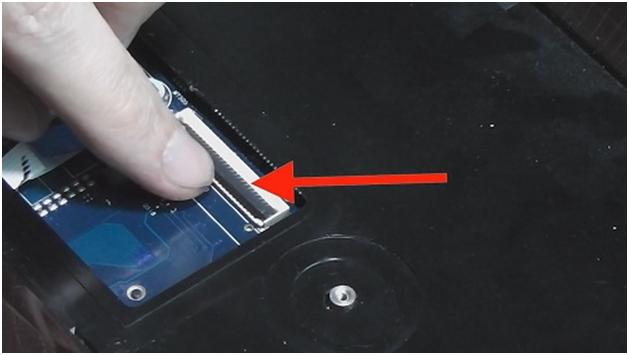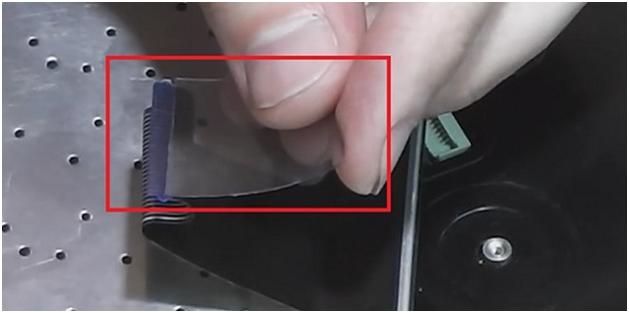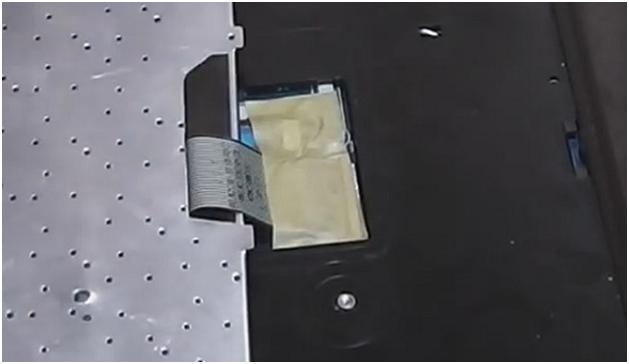Сломан фиксатор разъёма для шлейфа клавиатуры ноутбука. Метод решения проблемы.
Иногда получается так, что при разборке ноутбука по неосторожности или вследствие недостаточной прочности ломается фиксатор разъёма для шлейфа клавиатуры.
После его поломки становится невозможным зафиксировать шлейф клавиатуры.
Лучше всего заменить разъем, но найти его проблематично, к тому же для его замены понадобится специальное оборудование, которое есть не у каждого.
Поэтому мы разберем способ, как эту проблему можно решить с помощью подручных средств, которые есть у каждого.
Перед работой рекомендуется обесточить ноутбук, отключив блок питания и достав аккумуляторную батарею.
Далее берем обычную пластиковую бутылки и вырезаем из нее пластиковую пластину. Нужно вырезать пластину шириной со шлейф.
Затем установить шлейф и просунуть вырезанную пластину между шлейфом и контактами разъема. Пластина должна входить с усилием, надежно фиксируя шлейф.
В нашем случае толщины пластины было недостаточно, поэтому мы согнули ее в два раза и в таком виде вставить ее в разъем.
После этого фиксируем шлейф малярным скотчем, чтобы избежать случайного отключения шлейфа при ударах и вибрациях.
Однако такую процедуру придется выполнять каждый раз при разборке ноутбука для чистки и замены термопасты.
Данный метод работает не только для разъемов ноутбука, но и для подобных разъемов планшетов, смартфонов, фотокамер и других устройств.
Источник
Как исправить сломанный разъем клавиатуры на материнской плате ноутбука
Это руководство объясняет, как починить сломанный разъем клавиатуры на ноутбуке материнской платы. Я не утверждаю, что мои инструкции будут работать для любого типа разъема в ноутбуке любой марки, но если я могу помочь нескольким людям, я могу сказать, что моя миссия выполнена.
Скажем клавиатура в ноутбуке работала неправильно, и вы решили установить новую клавиатуру самостоятельно. Вы разобрали ноутбук, сняли клавиатуру, попытались разблокировать разъем клавиатуры и … . ….! … Кусок фиксатора на разъеме сломался!
Что вы можете сделать? К сожалению, у вас не так много вариантов. Разъем клавиатуры припаян к материнской плате и не может быть заменен на дому. Если разъем был поврежден, вам придется полностью его заменить, использовать ноутбук с внешней клавиатурой USB, или …. попробуйте следующий трюк. Надеемся, что он сработает у вас.
ВАЖНО! Фиксатор выдвигается на пару миллиметров и он должен оставаться на разъеме (некоторые фиксаторы не выдвигаются а поднимаются вверх).
Если вы не достаточно внимательны, вы можете переместить фиксатор слишком грубо, и сломать его.
На картинке ниже вы можете видеть у фиксатора отсутствует левый крюк.
На следующей фотографии с обеих сторон защелки сломаны.
ВАЖНО! Не выбрасывайте сломанную защелку даже если она выглядит совершенно бесполезной.
Если вставить кабель в разъем, и его не зажимает фиксатор, то кабель не не будет иметь достаточный контакт с разъемом и клавиатура работать не будет.
Но, как установить сломанную защелку обратно на место и заставить ее работать.
Положим сломанную защелку, как это было раньше. В моем случае обе стороны разъема сломаны. Что могло быть хуже?
Осторожно вставьте кабель клавиатуры в разъем. Обратите внимание, что в этом типе разъема, кабель над фиксатором.
Аккуратно задвиньте сломанную защелку на место. Вы можете использовать маленькую отвертку, чтобы нажать на защелку.
Она плотно прилегает, когда есть кабель находится внутри разъема.
Заклейте сверху разъем и часть клавиатуры клейкой бумагой, или малярным скотчем, чтобы зафиксировать шлейф клавиатуры. Клавиатура должна работать нормально.
Разъем клавиатуры показанный на следующем рисунке очень похож на предыдущий. Единственное отличие – кабель клавиатуры направляется под фиксатор. Исправить его можно так же как предыдущий разъем.
На следующей фотографии вы видите другой тип разъема клавиатуры. Кабель вставляется вертикально.
Для того, чтобы разблокировать разъем, вам придется двигать фиксатор (коричневый пластик) около 2 миллиметров в направлении, указанном двумя желтыми стрелками. После этого Вы можете вытянуть кабель клавиатуры (зеленая стрелка) и снять клавиатуру.
Если вы переместите фиксатор слишком высоко, вы можете сломать его.
В моем примере он сломан в правой части . Но вы все равно можете использовать его!
Вставьте кабель клавиатуры в разъем, положите сломанной фиксатор правильно (за кабель в моем случае) и осторожно подтолкните его вниз
Даже со сломанной боковым креплением кабель будет плотно прилегать к разъему и клавиатура должна работать.
Вот тот же самый разъем показан с противоположной стороны. Вы даже не можете сказать, что фиксатор сломаный.
Если этот трюк сработал у вас, это означает, что я только что спас вам несколько сотен долларов которые могли пойти на замену разъема.
Источник
Ремонт шлейфа клавиатуры ноутбука своими руками
Подробно: ремонт шлейфа клавиатуры ноутбука своими руками от настоящего мастера для сайта olenord.com.
С течением времени клавиатура начинает терять свою свежесть, может начать хуже печатать, а иногда совсем перестают работать некоторые кнопки. В этих случаях необходимо провести профилактику или полную замену клавиатуры.
Для этого достаточно сделать некоторый алгоритм действий, чтобы снять клавиатуру. Зависит он от того, какая у вас модель ноутбука. Например, чтобы снять клавиатуру ноутбука Acer Aspire 5920, необходимо снять четыре защелки сверху и две по бокам, после чего, легко поддев клавиатуру, ее можно извлечь из ноутбука. При этом возникает одна сложность, которая чаще всего приводит к более тяжелым поломкам, – отсоединение шлейфа.
Чтобы сделать все правильно, перед тем как вытягивать шлейф, необходимо аккуратно отодвинуть уплотняющую пластину (фиксатор). После чего шлейф аккуратно извлекается из разъема.
При этом могут возникнуть две поломки, для чего понадобится ремонт шлейфа клавиатуры ноутбука:
- слом фиксатора или повреждение самого разъема клавиатуры;
- разрыв шлейфа клавиатуры ноутбука.
Чтобы решить проблему разрыва шлейфа, можно воспользоваться несколькими способами:
- вновь запаять разорванные контакты
- аккуратно зачистить разорванные контакты;
- нанести небольшое количество припоя;
- спаять разорванные контакты;
- изолировать их с помощью липкой ленты или лака.
- использовать альтернативное скрепление
- зачистить место разрыва;
- положить подходящую по размеру проволоку;
- использовать клей “Контактол” (продается в автомобильных магазинах);
- такое соединение не будет гибким.
Если вы успешно сняли клавиатуру, то для ее очистки необходимо применять специальные средства. Для того чтобы убрать грязь и накопившуюся пыль, лучше всего подойдет малярная кисточка, не удаляемые остатки необходимо выдуть воздухом (желательно не использовать пылесос, т.к. он достаточно мощный). Для того чтобы очистить внешнюю часть клавиатуры, можно использовать немного увлажненную мягкую тряпочку (например, с “Фейри” или спиртом), аккуратно пройдясь по всей клавиатуре.
| Видео (кликните для воспроизведения). |
Влажность должна быть достаточной, чтобы очищать поверхность, но не оставлять разводов. После необходимо протереть поверхность сухой тряпочкой или ватой. После чего клавиатуру можно устанавливать обратно, соблюдая осторожность при подключении шлейфа. После проверки работоспособности, клавиатуру можно установить окончательно, закрепив защелками обратно.
Иногда получается так, что при разборке ноутбука по неосторожности или вследствие недостаточной прочности ломается фиксатор разъёма для шлейфа клавиатуры.
После его поломки становится невозможным зафиксировать шлейф клавиатуры.
Лучше всего заменить разъем, но найти его проблематично, к тому же для его замены понадобится специальное оборудование, которое есть не у каждого.
Поэтому мы разберем способ, как эту проблему можно решить с помощью подручных средств, которые есть у каждого.
Перед работой рекомендуется обесточить ноутбук, отключив блок питания и достав аккумуляторную батарею.
Далее берем обычную пластиковую бутылки и вырезаем из нее пластиковую пластину. Нужно вырезать пластину шириной со шлейф.
Затем установить шлейф и просунуть вырезанную пластину между шлейфом и контактами разъема. Пластина должна входить с усилием, надежно фиксируя шлейф.
В нашем случае толщины пластины было недостаточно, поэтому мы согнули ее в два раза и в таком виде вставить ее в разъем.
После этого фиксируем шлейф малярным скотчем, чтобы избежать случайного отключения шлейфа при ударах и вибрациях.
Однако такую процедуру придется выполнять каждый раз при разборке ноутбука для чистки и замены термопасты.
Данный метод работает не только для разъемов ноутбука, но и для подобных разъемов планшетов, смартфонов, фотокамер и других устройств.
Требуется помощь? Мы поможем!
- Заполните заявку
- Получите предложения с ценами от проверенных мастеров и сервисов
- Выберите лучшего исполнителя по стоимости услуг и отзывам
Разместите задание и узнайте цены
Поломка клавиатуры – большая неприятность для владельца ноутбука. В отличие от хозяина ПК, который всегда может произвести замену пришедшего в негодность выносного аксессуара на новый, ему в подобных случаях приходится отдавать в починку сам лэптоп. И хорошо, если в сервисной мастерской нет наплыва заказчиков, тогда ремонт клавиатуры ноутбука или ее замену выполнить быстро. В противном случае, без устройства придется обходиться как минимум несколько дней.
Как вариант – можно попробовать отремонтировать технику своими руками.
Диагностика проблемы
Чтобы устранить проблему, прежде всего, нужно уяснить причину ее возникновения. Поломку могут вызвать:
- окисленные контакты шлейфа
- сгоревший микроконтроллер
- пролитая на кнопки жидкость
- механические повреждения.
Кроме того, клавиатура ноутбука может отказать из-за ошибок операционной системы. В этом случае не сложно решить проблему самостоятельно. Достаточно выполнить действия по установке или драйверов и устройство вновь будет работать.
В случае, если поломка вызвана другими вышеперечисленными причинами, починить клавиатуру намного сложнее, а иногда единственным выходом может стать только ее замена.
Если срок работы ноутбука довольно приличный, проблемы с клавиатурой могут быть связаны с отжатием или окислением контактов шлейфа. Для проверки данного варианта, устройство придется разобрать. Как это делается, смотрите на фото:
Добравшись до шлейфа, следует отсоединить его, высунув из разъема. Если при визуальном осмотре явно видны повреждения контактов, комплектующую придется поменять. Произвести замену самостоятельно не составит большого труда.
Если внешне с контактами все в порядке, их нужно протереть ваткой, смоченной в спирте или обычным канцелярским ластиком. После чистки – вставить деталь в разъем, после чего можно тестировать работоспособность устройства.
Следует учитывать, что при многократном отсоединении шлейфа, разъем может придти в негодность, после чего замена клавиатуры будет неизбежна.
Причины поломки могут быть такими, как на фото:
Исправить поломку, произошедшую в результате попадания под кнопки жидкости, сложнее. Нередко починить клавиатуру вообще не удается. В этом случае решить проблему можно только путем ее замены, а заодно и других узлов лэптопа, пострадавших от намокания.
Замену клавиатуры чаще всего доверяют профессиональным мастерам, но можно сделать это самостоятельно. Поменять панель не так сложно, как может казаться на первый взгляд. Вот как выполняется замена кнопок в сервисной мастерской:
Если клавиатура оказалась залитой, нужно выполнить следующее:
- отсоединить разъем питания от сети и вытащить батарею
- постараться как можно быстрее перевернуть устройство кнопками вниз, чтобы влага вытекла наружу
- разобрать устройство, промыть (это особенно важно, если пролитая жидкость была сладкой!) и просушить холодным или чуть теплым феном.
После полного высыхания внутренности ноутбука, производится визуальный осмотр с целью выявления сгоревших токопроводящих дорожек. Если таковых окажется много, да вдобавок еще, пришел в негодность контроллер, – починить устройство без замены комплектующих не удастся. В некоторых случаях проще и дешевле поменять залитую клавиатуру, чем пытаться ее восстановить.
Нередко причиной плохой работы кнопочной панели лэптопов является банальная грязь. Устранить вызванную этим проблему всегда можно своими руками. Для этого нужно:
- очистить печатающую панель при помощи пылесоса
- аккуратно снять верхнюю часть залягающих кнопок
- удалить крошки, волоски и другую грязь, которая попали под залягающие кнопки, после чего, поставить клавиши на место (для снятия клавиши кнопки можно использовать тонкую отвертку, иглу или скрепку)
- протереть все кнопки спиртом или специальными влажными салфетками
- мягкой кистью смахнуть остатки пыли.
Если во время чистки панели снимаются отдельные залипающие кнопки, прежде чем приступить к работе, можно сделать снимок клавиатуры, чтобы не перепутать клавиши при последующей установке на место.
Починить самому или воспользоваться услугами мастера?
В принципе, нет ничего невозможного. Очень многие пользователи современных компьютерных устройств давно освоили навыки ремонта домашнего оборудования. Тем более, что поменять комплектующие, починить некоторые из них не так сложно, как может казаться на первый взгляд
Если усилия домашнего мастера увенчиваются успехом, это дает не только возможность сэкономить средства, но и приобрести полезный опыт, который всегда пригодиться в будущем.
Сообщение Benjamin » Чт ноя 25, 2010 23:33:00
Доброй ночи.Извеняюсь если такая тема проходила, просто где то в нэте видел когда-то, а сейчас не могу найти.Вот в чем проблема.Есть клавиатура от ноутбука, сегодня случайно ножом сделал маленькую дырку на шлейфе и после этого перестали работать несколько клавиш.Я хочу отрезать контакты и вырезать кусок где дырка и после всего этого оставшуюся нормальную часть шлейфа соеденить с контактами.Возможно ли это и как это делать?Что для этого нужно?Заранее благодарен.
Сообщение Lexis » Пт ноя 26, 2010 00:29:30
Сообщение Lexis » Пт ноя 26, 2010 00:30:21
Сообщение Benjamin » Пт ноя 26, 2010 00:47:49
Сообщение Lexis » Пт ноя 26, 2010 02:32:37
Как смог
Разумеется, если повреждено более одного, то подобный процесс надо распространить на две жилы, при этом ИЗБЕГАТЬ СОЕДИНЕНИЕ КОНТАКТОЛЛА между разными жилами..
Скаблить можно с той стороны, с которой есть контактные площадки – их видно с контактного края шлейфа. хотя можно и с обратной, что скоблиться будет проще.
Если обрыв на изгибе, то достаточно использовать 2 и 4 рисунки, но применять другой вид контактолла, как токопроводящую резину, но его хрен где найдешь.
Примите участие в обсуждении новых разделов на форуме. Это важно! Тема для обсуждения здесь.
Пользуетесь ЛС? Получили на e-mail оповещения о новом личном сообщении? Не отвечайте, пожалуйста, почтой. Зайдите на форум и ответьте отправителю через ЛС.
ПОЛИГОН ПРИЗРАКОВ » IBM PC-совместимое. До 2000 года включительно » Какие есть технологии ремонта шлейфов клавиатуры в ноутбуке?
Почётный пользователь
Магистр ордена Хламовников
Откуда: извне (from beyond)
Всего сообщений: 13711
Рейтинг пользователя: 32
Дата регистрации на форуме:
8 авг. 2010
Advanced Member
Профессионал
Откуда: Санкт-Петербург
Всего сообщений: 6082
Рейтинг пользователя: 3
Дата регистрации на форуме:
26 мар. 2008
Почётный пользователь
Магистр ордена Хламовников
Откуда: извне (from beyond)
Всего сообщений: 13711
Рейтинг пользователя: 32
Дата регистрации на форуме:
8 авг. 2010
Видимо, это зависит от того, как расклёпывать пластиковые заклёпки.
Подскажу, но в этом тоже нужна тренировка и фен. “Заклёпка” или их серия прогреваются градусов до 80..120, затем, собственно, клавиатура – снимаются “по горячему”. Чтобы из “Заклёпок” сформировались заготовки под расклёпку. Тут важно остальной пластик корпуса не изуродовать.
Advanced Member
Профессионал
Откуда: Санкт-Петербург
Всего сообщений: 6082
Рейтинг пользователя: 3
Дата регистрации на форуме:
26 мар. 2008
Почётный пользователь
Магистр ордена Хламовников
Откуда: извне (from beyond)
Всего сообщений: 13711
Рейтинг пользователя: 32
Дата регистрации на форуме:
8 авг. 2010
Всего сообщений: 2
Рейтинг пользователя: 0
Дата регистрации на форуме:
23 нояб. 2012
Почётный пользователь
[V] Я не робот.
Откуда: Ленинградская область, пгт. Сиверский
Всего сообщений: 4933
Рейтинг пользователя: 6
Дата регистрации на форуме:
9 янв. 2009
Advanced Member
мимо проходил
Откуда: САМАРА
Всего сообщений: 700
Рейтинг пользователя: 1
Дата регистрации на форуме:
26 окт. 2011
Откуда: Львов (Украина)
Всего сообщений: 245
Рейтинг пользователя: 0
Дата регистрации на форуме:
29 мая 2011
Почётный пользователь
[V] Я не робот.
Откуда: Ленинградская область, пгт. Сиверский
Всего сообщений: 4933
Рейтинг пользователя: 6
Дата регистрации на форуме:
9 янв. 2009
Когда чистил ноутбук, снимал клавиатуру. Оторвалось несколько дорожек на шлейфе. Клавиатура не работает совсем.
Если я куплю новую клавиатуру, я смогу сам ее заменить?
Добавлено через 10 минут
[ CUT ]
Packard Bell EasyNote TS11 найти инструкцию по чистке клавиатуры
помогите найти подробную инструкцию по глубокой чистке клавиатуры на ноутбук.
Packard bell Easynote ts11
Всем привет. Как снять заднюю крышку у моего ноута, чтобы почистить его.
Packard Bell EasyNote TS11 HR 356RU
Перестали работать след кнопки Ы В П Р Ь кнопка вверх и правый альт ,при.
Packard Bell EasyNote TS11 нет звука
Звука нет ни в динамиках, ни в наушниках. Ноутбук easu note TS11HR. На.
Packard Bell TS11-HR-217RU перегревается процессор в играх
Ноут Packard Bell TS11-HR-217RU, cтоит Windows 8 пробная версия на 180 дней (т.
А можно пример такого материала и где используется?
Интересно)
Мне приходилось паять шлейфы с мобильных телефонов. Не думаю, что шлейф от сотового сильно отличается от этого шлейфа.
Не думаю, что графит использовался при создании шлейфа.
В принципе, если у создателя темы есть желание проверить, то можно поступить так: все-равно надо будет зачищать контакты. Не важно для пайки или для того, чтоб использовать токопроводящий клей. Если проводники из металлической пластины – это будет видно, также будет видно, если из графита)
Добавлено через 1 минуту
Да и при увеличении фотографии видно, что там тонкие металлические пластинки.
Не заряжается ноутбук Packard Bell EasyNote TS11-SB-818
Суть проблемы: При подключении зарядного устройства ноутбука в розетку.
Packard Bell EasyNote TS11-HR-217ru (6 мес) и Клавиатура ноутбука
Есть ноутбук Packard Bell EasyNote TS11-HR-217ru, стоит windows 7 Ultimate x64.
Packard bell easynote ts11-hr-006 ru пролил чай – одновременно нажимаются клавиши
Собственно вчера пролил чай на клаву и несколько кнопок нажимается разом,что.
доноры? а как же
Не понимаю, зачем все это. Сейчас не 2007г, когда не было ничего здесь вообще в наличии . Клаву купить, что на фотке, за 450р проще
Вы, господа, не цените своё время!
Надо раздел создать, например: “Как убить время” или “Как усложнить себе жизнь”
_________________
Ремонт ноутбуков в Н.Новгороде 415-61-97
Иногда получается так, что при разборке ноутбука по неосторожности или вследствие недостаточной прочности ломается фиксатор разъёма для шлейфа клавиатуры.
После его поломки становится невозможным зафиксировать шлейф клавиатуры.
Лучше всего заменить разъем, но найти его проблематично, к тому же для его замены понадобится специальное оборудование, которое есть не у каждого.
Поэтому мы разберем способ, как эту проблему можно решить с помощью подручных средств, которые есть у каждого.
Перед работой рекомендуется обесточить ноутбук, отключив блок питания и достав аккумуляторную батарею.
Далее берем обычную пластиковую бутылки и вырезаем из нее пластиковую пластину. Нужно вырезать пластину шириной со шлейф.
Затем установить шлейф и просунуть вырезанную пластину между шлейфом и контактами разъема. Пластина должна входить с усилием, надежно фиксируя шлейф.
В нашем случае толщины пластины было недостаточно, поэтому мы согнули ее в два раза и в таком виде вставить ее в разъем.
После этого фиксируем шлейф малярным скотчем, чтобы избежать случайного отключения шлейфа при ударах и вибрациях.
Однако такую процедуру придется выполнять каждый раз при разборке ноутбука для чистки и замены термопасты.
Данный метод работает не только для разъемов ноутбука, но и для подобных разъемов планшетов, смартфонов, фотокамер и других устройств.
Это руководство описывает, как закрепить сломанный коннектор клавиатуры на системной плате ноутбука. Я не утверждаю, что мои рекомендации будут работать на любых типах соединителей в ноутбуках любых марок, но если я смогу помочь хотя бы нескольким людям, я буду считать свою миссию выполненной.
Скажем, клавиатура в Вашем ноутбуке перестала работать должным образом, и Вы решили устанавливать новую клавиатуру самостоятельно. Вы разобрали ноутбук, сняли клавиатуру, попытались разблокировать коннектор чтобы отключить шлейф и . . . вот ЁКЛМН часть фиксатора шлейфа сломалась!
Что Вы можете сделать? К сожалению, у Вас не много вариантов. Соединитель клавиатуры намертво припаян на системную плату и не может быть заменен дома. Если соединитель был поврежден, Вы должны будете заменить целую системную плату, использовать ноутбук с внешней клавиатурой USB, или попробуйте следующую уловку… Мы надеемся, это сработает, или увы….
Шлейф клавиатуры блокирован в соединителе на системной плате. Чтобы удалить клавиатуру, Вы должны разблокировать соединитель и извлечь шлейф клавиатуры.
На изображении ниже вы видите один из самых распространенных соединителей. У него есть основание (белый в моем случае) и блокирующий зажим (коричневого цвета в моем случае). Шлейф клавиатуры зажимается между зажимом блокировки и контактами основания.
Чтобы разблокировать соединитель, Вы должны сдвинуть зажим приблизительно на 2 миллиметра в направлении указанном на рисунке двумя желтыми стрелками.
ВАЖНО! Зажим блокировки должен остаться прикрепленным к основанию соединителя.
После этого Вы можете извлечь шлейф клавиатуры (зеленая стрелка) и удалить клавиатуру.
Если Вы не достаточно осторожны, Вы можете сдвинуть зажим слишком сильно и сломать его.
На изображении ниже показан зажим с отломанным левым фиксатором.
На следующем изображении сломаны обе стороны зажима.
ВАЖНО! Не выбрасывайте сломанный зажим даже если он выглядит абсолютно безполезным.
Если Вы вставите шлейф клавиатуры в соединитель и не зажмёте его зажимом, у шлейфа не будет хорошего контакта со штырьками в соединителе, и клавиатура не будет работать.
Вот, как установить сломанный зажим на месте и заставить его работать.
Вставьте сломанный зажим таким же образом как и прежде. В моем случае сломаны обе стороны зажима. Что может быть хуже?
Аккуратно вставьте шлейф клавиатуры в соединитель. Обратите внимание, в этом типе соединителя, шлейф идет выше зажима блокировки.
Осторожно поместите сломанный зажим на место используйте маленькую отвертку, чтобы вставить зажим позади шлейфа.
Зафиксируйте подключение клейкой лентой, для надёжности. Клавиатура должна работать прекрасно.
Соединитель клавиатуры, который показан на следующем изображении, очень похож на предыдущий. Единственное различие – шлейф клавиатуры находится под зажимом. Установите его тем же способом как предыдущий соединитель.
На следующем изображении Вы видите другой тип соединителя клавиатуры. Шлейф вставлен вертикально.
Чтобы разблокировать соединитель, Вы должны будете поднять зажим блокировки (коричневая часть) приблизительно 2 миллиметра (две желтых стрелки). После этого Вы можете извлечь шлейф клавиатуры (зеленая стрелка) и удалить клавиатуру.
Если Вы приложите слишком большое усилие, Вы можете сломать его.
В моем примере сломана правая сторона зажима. Но Вы все еще можете использовать его!
Вставьте шлейф клавиатуры в соединитель, затем вставьте сломанный зажим блокировки правильно (позади шлейфа в моем случае) и аккуратно придавите его.
Даже со сломанными фиксаторами зажим обеспечивает хороший контакт шлейфа с основанием коннектора, и клавиатура будет работать.
Вот тот же самый соединитель, с противоположной стороны. Вы даже не сможете сказать, сломан ли зажим блокировки.
Ремонт клавиатуры ноутбука может понадобиться, если у вас не работают одна или несколько клавиш в разных рядах, цифры или буквы. Многие думают, что ремонт клавиатуры ноутбука своими руками — это нечто нереальное. Однако, все вполне осуществимо.
Прежде всего, нужно будет снять клавиатуру. В каждой модели она устанавливается по-разному. Как правило, она крепится на лицевой стороне с помощью болтов. Болты закрываются передней крышкой под экраном, снять эту крышку достаточно легко, приложив минимум усилий.
Чтобы облегчить в конце всего процесса сборку быстро поставить на место клавиши, необходимо сфотографировать клавиатуру. Ели пренебречь этим советом, после ремонта клавиатуры ноутбука вы потратите много времени на то, чтобы вернуть все на свои места.
Каждая клавиша крепится на специальных лифтах. Лифты оснащены 4 креплениями: к площадке клавиатуры и самой клавише. Для снятия клавиши максимально аккуратно подсуньте под нее маленький инструмент (например, тонкую отвертку) и слегка приподнимите ее вверх. Теперь клавишу можно без труда снять, ведь она освободилась от лифта. Обратите внимание, что здесь нужно быть предельно деликатным: детали выполнены из пластика и их можно легко сломать.
Продолжаем ремонт клавиатуры ноутбука своими руками, переходим к пленке. Когда все клавиши сняты, достаем пленку и так же аккуратно разделяем ее. Чаще всего пленка выполнена в виде книжки, на одной стороне которой устроен переход. Чтобы облегчить разъединение, предварительно прогрейте пленку феном.
Теперь начинается самое интересное — ремонт шлейфа клавиатуры ноутбука. Сначала нужно будет выявить поврежденные дорожки, а затем восстановить их. Используя мультиметр находим повреждения: на щупы прибора паяем иголки, а затем прокалываем по очереди дорожки. После того как вы нашли поврежденный участок, зачищаем его и рисуем дорожку специальным клеем с содержанием серебра и высокой степенью проводимости. А затем ждем, пока клей высохнет. Приобрести такой клей можно в магазине для ремонта электроники, либо на радио-рынке. На этом наш ремонт завершен, осталось только собрать клавиатуру.
Если же вы пролили жидкость на свой ноутбук (кофе, сладкий чай, суп и прочее) потребуется ремонт залитой клавиатуры ноутбука, который обладает своими особенностями. Вполне возможно, что достаточно будет ограничиться чисткой ноутбука.
Если делать ремонт в специализированных мастерских, стоимость его будет составлять 500-1000 и больше, в зависимости от модели. Если же делать самостоятельно, нужно только потратиться на клей (50-75 рублей).
Вам необходимо авторизоваться, чтобы написать комментарий.
Данный материал посвящается тем из вас, кто реально хочет научиться ремонтировать ноутбуки, используя свои руки, мозг и подручные средства. Итак, поехали!
Проблемы с ноутбуками настолько разнообразны, как и проблемы с их старшими “братьями” – компьютерами. Например, перегрев, отказ загрузки системы, глюки на мониторе, и тд и тп. В общем, есть из чего выбрать. А если серьезно, то одной из проблем, устранение которой может стоить очень дорого, является проблема пересохших гибких шлейфов ноутбука. Пересыхают шлейфы по двум причинам: высокая температура внутри ноутбука и некачественный материал, из которого они выполнены. Собственно, самый негативный фактор, который сказывается на шлейфах, это время. В общем, вы открыли ноутбук и увидели что шлейфы пересохли и деформировались. Деформация, как правило, происходит у самого основания шлейфа: в точке загиба. Конечно, можно обратиться в сервис, но тогда готовьте денежки: это будет стоит дорого, поскольку достать нужный шлейф для ноутбука – хлопотное дело. Но шлейф можно починить и делается это так.
Вам понадобятся ножницы, тюбик супер клея и скальпель (или канцелярский нож, либо лезвие). Есть? Тогда идем дальше.
Точно определите контактную сторону шлейфа: это очень важно. Контактная сторона – это та сторона шлейфа, которая была припаяна (короче, догадаться не трудно). Кладем шлейф на стол и аккуратно, без фанатизма, начинаем счищать изоляцию с контактного места шлейфа, обнажая дорожки-проводники. Внимание: изоляцию снимайте в радиусе 1 сантиметра, не больше! Ваша задача: полностью обнажить все дорожки-проводники. Зачистили? Отлично! Теперь вам нужен кусочек уплотнителя для шлейфа. Отрежьте подходящий по размеру кусочек и приклейте его на обратную сторону шлейфа, чтобы придать ему жесткость. Всё! Теперь вставляйте шлейф на место и проверяйте качество своей работы: всё будет работать.
В итоге, вы получили бесценный опыт ремонта плюс сэкономили немало денег. С чем мы вас и поздравляем!
Ремонт клавиатуры ноутбука |Замена клавиш ноутбука – Простой и несложный ремонт ноутбука своими руками
Замена и ремонт клавиатуры ноутбука ASUS, ACER, Lenovo, HP, MSI, Samsung,Toshiba, PacardBell, SONY, Dell, Compaq, Fujitsu в Сервисном Центре или своими руками ?
Ремонт ноутбуков : www.on-pc.ru/remont-noutbukov.html
СЦ Техно-Фаворит : www.on-pc.ru
Замена/ремонт клавиатуры ноутбука : www.on-pc.ru/zamena-klaviatury-na-noutbuke.html
Существует несколько причин того, из-за чего выходит из строя клавиатура ноутбука. Рассмотрим наиболее встречаемые причины.
1)Чаще всего клавиатура выходит из строя, если в результате неосторожных действий пользователя на нее попадает жидкость. Как правило, это случается тогда, когда владелец ноутбука в непосредственной близости распивает различные напитки. Пролитая в большом количестве влага приводит к серьезным повреждениям клавиатуры, в результате требуется ремонт ноутбука, или же замена клавиатуры.
2)Еще одной распространенной причиной поломки являются механические повреждения. Клавиатура в ноутбуке представляет собой основное устройство ввода. Именно через нее от пользователя поступает в большом количестве информация на дисплей. Из-за этого получаются большие нагрузки. Несмотря на то, что изготовители ноутбуков сразу создают клавиатуры с учетом больших нагрузок, в некоторых случаях повреждения все-таки случаются. Если возникают такого рода поломки, то ремонт клавиатуры ноутбука просто неизбежен.
3)Еще одной причиной является русификация клавиатуры. В этом случае на кнопки начинают приклеивать различные наклейки с русским шрифтом, гравировки или же меняют клавиатуру. Если подобное будет делать не специалист, то это также может привести к поломке ноутбука.
Стоит отметить, что у очень многих моделей ноутбуков клавиатура одинаковая. Поэтому не стоит переживать о возможности замены, исключением являются ноутбуки где клавиатура не съемная и идет вместе с верхней крышкой ноутбука (Топ-кейсом).
Процесс замены и ремонта клавиатуры на ноутбуке
Замена клавиатуры на ноутбуке осуществляется следующим образом:
Первый главный пункт необходимо обесточить оборудование – ноутбук должен быть выключен, отключено сетевое питание и отключена АКБ.
В большей части ноутбуков клавиатура снимается путем отщелкивания креплений сверху или снизу клавиатуры (зависит от производителя).
Шлейф клавиатуры ноутбука Далее поднимается клавиатура и отключается шлейф от основной платы ноутбука, но некоторые производители фиксируют клавиатуру винтами, соответственно необходимо перевернуть ноутбук и посмотреть на нижнюю часть, как правило если есть винты фиксирующие клавиатуру, то рядом с винтом будет маркер (К, значёк клавиатуры, и т.д.) их необходимо отвинтить.
Установка новой клавиатуры осуществляется в обратном порядке.
Ремонт клавиатуры применим как правило в следующих случаях:
потеряна кнопка,
сломано крепление,
отковыряна мембрана кнопки.
Замена и ремонт кнопки на клавиатуре ноутбука
Замена кнопки/кнопок клавиатуры ноутбука Замена кнопки и крепления не сложная манипуляция – необходимо снять соседнею кнопку, посмотреть на крепление кнопки и основное крепление и по образу и подобию установить так же. Но так же есть крепление в виде Г-образной формы на основной (металлической части клавиатуры) если оно сломано то его восстановить невозможно и требуется только замена клавиатуры ноутбука полностью.
Ремонт мембраны осуществляется следующим образом:
Необходимо взять другую клавиатуру (донор) снять кнопку и пластиковое крепление и срезать резиновую мембрану,
аккуратно нанести на нижние края (где срез) клей и установить на клавиатуру ноутбука который чиним,
затем установить пластиковое крепление,
и последним шагом установить саму кнопку.
Увеличить шрифт A A A
Покажу на примере ноутбука Acer. Итак, проблема: на клавиатуре порядка 10 клавиш в различных местах перестали работать.
При включенном компьютере запоминаем или записываем все нерабочие клавиши, выключаем компьютер и снимаем аккумулятор. Далее откручиваем винты из аккумуляторного отсека, которые держат верхнюю панель, снимаем саму панель:
Затем вынимаем клавиатуру, отключаем её (она подключена одним шлейфом).
А так же для поиска неисправности, как я не пытался этого избежать, пришлось снять всю сотню с лишним клавиш. Теперь нам доступны мембраны клавиш и видны проводнички клавиатуры (фотографий нет, так как снимал после ремонта, повторно ковырять совсем не хотелось).
Выбираем одну из нерабочих клавиш и следим за проводничками от неё. Для удобства автор данного текста рисовал маркером по нужной проводящей дорожке. Таким образом я пришёл к следующей нерабочей клавише, а затем выяснил что все отключившиеся клавиши сидят на одной дорожке, проследил до какого контакта ведёт данная дорожка, далее соорудил проверочное приспособление — две иголки, соединённые проводом. Данное игольчатое устройство воткнул (не насквозь, лишь бы проводника коснулась иголка) в выслеженную дорожку возле разъёма и в произвольном месте. Проверил клавиатуру — все клавиши работают. Теперь внимательно осматриваем повреждённую дорожку и ищем место где она могла надломиться. В результате тщательного осмотра было выявлено одно такое место, не сказать, что оно ужасно выглядело, просто не было идеальным. Воткнул свой соединитель из иголок по сторонам от подозрительного места и убедился, что именно в нём и пропал контакт.
Проводник в плёночной плате не металлический, не знаю из чего, но паять его точно не получится. Поэтому был опробован такой способ: беру тонкий медный проводок, кладу его на проводник в месте обрыва и нагревая паяльником слегка надавливаю на него. Таким образом медный соединитель вплавился в плёночку в месте обрыва. Проверка клавиатуры доказала, что сей метод прост и эффективен.
Исправленную дорожку покрываем лаком, сушим, собираем клавиатуру, устанавливаем в компьютер и всё, клавиатура восстановлена.
Поделитесь статьёй с друзьями в социальных сетях! Буду Вам очень признателен.
К сожалению, данная статья не является пошаговой инструкцией по ремонту залитой клавиатуры, так как процесс, во-первых, очень индивидуальный и результат сильно зависит от навыков и удачи, а, во-вторых, данный описанный случай не учитывает много нюансов, которые могут значительно усложнить эту процедуру (например, разрыв “живых” дорожек на этапе расклеивания плёнок). Поэтому если Вы попали по этой ссылке не с целью потратить несколько часов времени на эксперименты, лучше не тратьте лишнее время и сразу обращайтесь к нам любым удобным для Вас способом связи .
Перед этим можете прочитать статью “Замена (ремонт) клавиатуры ноутбука в Киеве”, которая даст Вам понимание о типовых неисправностях клавиатур и стоимости их ремонта. Если у Вас появились проблемы с клавиатурой (например, облили ее водой, не работают кнопки и т.д.), и решительно настроены разобраться, как её отремонтировать – читайте дальше.
Сразу оговоримся, что вся представленная информация носит сугубо информативный характер и не может быть расценена, как техническая документация. Автор материала не отвечает за возможные негативные последствия, которые могут быть вызваны Вашими действиями. Кроме того, обратите внимание, что любые ремонтные работы, выполненные не в авторизованном сервисном центре, автоматически снимут Ваш ноутбук с гарантийного обслуживания. Также для проведения ремонта клавиатуры ноутбука своими руками нужно иметь специальный инструмент и знания.
С учетом этого, мы настоятельно советуем не рисковать своим портативным компьютером, а обратиться за помощью в наш сервисный центр, специалисты которого проведут диагностику, выяснят причины выхода из строя клавиатуры, оперативно починят или заменят ее в зависимости от того, что будет более экономически целесообразно.
Более детальную информацию относительно проведения ремонта клавиатуры можно почерпнуть из статьи «Замена (ремонт) клавиатуры для ноутбука». Кроме того узнать стоимость новых клавиатур можно в разделе «Клавиатуры для ноутбуков».
Прежде чем выяснить, стоит менять или ремонтировать клавиатуру стоит выяснить причины ее выхода из строя.
Наиболее часто клавиатура требует ремонта или замены из-за пролития на нее жидкости, которая попадает внутрь плёнок и вызывает коррозию (сгнивание) токопроводящих дорожек внутри клавиатуры с последующим их размыканием или наоборот замыканием.
В первом случае какая-то кнопка/кнопки/ряд кнопок перестают реагировать на нажатие, во втором – кнопка/кнопки оказываются постоянно нажатыми. Существует экспресс-метод ремонта залитой клавиатуры, который заключается в промывании её дисцилированной водой для того, чтобы вымыть соли находящиеся в жидкости, которой клавиатуру заливали. Метод достаточно рискованный, так как, во-первых, ноутбук нужно самостоятельно разбирать, чтобы клавиатуру извлечь, а, во-вторых, он не гарантирует того, что после этой процедуры последствия не окажутся более плачевными, чем до неё. После этого обязательно воспользуйтесь феном для просушивания волос, но не забывайте, что температуры горячего воздуха в нём достаточно, чтобы оплавить кнопки. Затем необходимо клавиатуре дать возможность окончательно избавиться от влаги, оставив её сушится на солнце или завернув в пакет с рисом, который является хорошим адсорбентом влаги .
Если после этой процедуры клавиатура не работает, Вам необходимо разобрать клавиатуру ноутбука и попробовать восстановить дорожки. Для этого Вам потребуется специальный токопроводящий лак или клей (можно использовать токопроводящий клей для восстановления дорожек обогрева задних стёкол автомобиля).
Приступая к работе, для начала необходимо разобраться с тем, как снять клавиатуру на ноутбуке и вытащить клавиши. Клавиша представляет собой двойственную конструкцию, состоящую из лифта и площадки клавиши (в некоторых моделях дополнительно имеется подпружинивающий элемент). Клавишу удобно доставать стоматологическим крючком или подобными по форме специальными инструментами (также пригодна для этих целей тонкая часовая отвертка). Лифт и площадка клавиши сцеплены между собой защелками, имеющими три или четыре точки соединения (при этом, соответственно, одно или два соединения подвижные).
Рассмотрим неподвижное соединение. В этом случае крючок помещается между самими неподвижными соединениями в паз между площадкой и лифтом. Как правило, неподвижные соединения находятся в нижней части клавиши. На фотографиях можно рассмотреть точки крепления (верхние подвижные, нижние неподвижные), которые видны при приподнятом положении лифта. Также для сравнения посмотрите, как выглядит опущенный лифт.
Снимите все лифты, причем, как правило, удобнее снимать именно с неподвижных креплений (конечно бывают и исключения). Фотографии хорошо демонстрируют, где расположены места соединения, поэтому этот этап не должен вызвать проблем.
В некоторых современным моделях клавиатур, лифты более мобильны: могут приподниматься, опускаться, а также сдвигаться друг относительно друга в сложенном состоянии. Если Вам попалась такая клавиатура, тогда необходимо сделать следующее: до предела выдвиньте подвижную часть лифта (при этом точка соединения выйдет за границу удерживающей рамки), приподнимите лифт, отсоедините неподвижную часть.
После того, как Вы отделите все лифты, можно приступать к снятию части клавиатуры (вместе с подпружинивающими элементами) и полиэтиленовый платы с нарисованными на них дорожками. Эти элементы находятся на специальной алюминиевой подложке.
В случае моделей клавиатур с фреймами (рамками), иногда может использоваться другой способ разборки, который содержит в себе процесс снятия пластмассой окантовки. Для выполнения этого действия, Вам потребуется фен или паяльник с регулируемой температурой, посредством которых нужно будет расплавить пластик на задней стороне клавиатуры. Когда придет время заново собирать всю конструкцию, то необходимо будет опять плавить крепления, как альтернативу можно использовать клей «момент» или что-то подобное. Клавиатуры, в которых есть пластмассовые окантовки, содержат лишь резиновые колпачки, играющие в данном случае роль подпружинивающих элементов. Довольно четко это просматривается на третьей сверху фотографии: на клавишах подпружинивающие элементы отсутствуют.
Закончив с клавишами, переходим к главному элементу клавиатуры — полиэтиленовым плёнкам с нанесёнными токопроводящими дорожками. Обычно имеется две или три полиэтиленовых частей с дорожками и одна пустая (обеспечивает зазор). Очень часто части с дорожками имеют линию контакта по одному из краев и представляют собой единую конструкцию. При этом она может складываться пополам, сгибаясь в местах соединительных дорожек. Однако может наблюдаться и другая ситуация. Так, на фотографии видно, что все три части автономные, но при этом имеют контактную площадку для соединения.
Очень часто на старых моделях клавиатур части не соединены между собой, а лишь в нескольких местах имеют точечную склейку. В этом плане по сравнению с ними в современных клавиатурах, в которых части склеены, процесс разборки более затруднителен. Так, если дернуть за части, можно запросто разорвать дорожки в точках их контакта с клеем.
Чтобы эта процедура была успешной, Вам понадобится фен и скальпель (канцелярский нож). Хорошо прогрейте феном клей (практически всегда клей имеет синий цвет), а потом медленно начинайте разделять слои полиэтиленовых частей (приступать необходимо с угла). На этом этапе лучше не торопиться. Если Вы разорвете много дорожек, то восстановить их будет практически невозможно (если повредите 1-2, то это поправимо).
После разъединения слоев проверьте, не остались ли нигде остатки разлитой жидкости (в случае обнаружение еще раз промойте и высушите). Практически всегда можно заметить дорожки, которые были повреждены. Однако все же лучше перестраховаться и проверить тестером. В принципе, поврежденные части дорожки можно перерисовать, однако на практике не всегда это осуществимо из-за ряда причин: маленькое расстояние между дорожками и т.д. Как правило, если Вы хорошо промыли и высушили все участки клавиатуры, то процесс окисления и коррозии прекращается.
Обратите внимание, что сопротивление дорожек должно иметь величину, близкую к нулю (на тестере в идеале должно высветиться «КЗ». Иногда прибор показывает 1-2 Ома, это объясняется большим удалением замеряемых точек друг от друга. Поврежденная дорожка также может иметь высокое сопротивление или даже «не звониться». При такой ситуации рекомендуем провести дорожку поверх разрушенной.
Иногда бывает, что дорожка прогнивает аж до контактной площадки. В этом случае необходимо очистить ножом или скальпелем небольшую область вблизи с площадкой. После того, как все дорожки прорисованы и высох клей (это займет примерно 1-1.5 часа), проверьте тестером его сопротивление.
На фотографиях наглядно представлен процесс рисования, чтобы Вам было легче сориентироваться.
После этого соберите полиэтиленовую часть, которую необходимо поместить на алюминиевую подложку. Поверх положите конструкцию с подпружинивающими элементами. После этого советуем подключить ноутбук и проверить работоспособность клавиатуры (клавиш). Для этого можно воспользоваться блокнотом или специальной программой: KeyboardTest (662,61 килобайт)
Если все в порядке и клавиши полностью рабочие, тогда выключайте ноутбук для завершения всего процесса сборки. Обратите внимание и еще на один момент, связанный с установкой площадки. Когда Вы установите лифты, площадку необходимо опустить на подпружинящий элемент по центру, а потом аккуратно надавить вертикально на нее до характерного щелчка.
P.S. Дорогие читатели, автор, написавший данный материал о том, рассмотрел несколько типов крепления (фотографии были предоставлены из интернета), но он просто физически не может помнить про все модели ноутбуков и нюансы, связанные с ними. В связи с этим мы не гарантируем со 100% вероятностью, что сможем ответить на все вопросы относительно разборки ноутбука. Но все же, если Вы точно укажите модель ноутбука, а также сформулируете корректный и развернутый вопрос, то у Вас будет больше шансов получить максимально точный и полезный ответ.
Автор статьи – Master. Цитирование статьи разрешается только с согласия администрации сайта “notebookoff.net” и с обязательным указанием ссылки источника.
Спасибо Вшему сервису! Нашёл крутейшую контору, которая поможет с ремонтом отдельных частей клавиатуры. Теперь не будет надобности менять целую. Плюс у них есть практически все модели ноутбуков.
Zababulen, спасибо за отзыв! Практически к каждому ноутбуку сможем подобрать кнопки. Или предложить замену клавиатуры целиком, если на ней сломаны металлические крепления.
Здравствуйте. Пролил немного кофе на клаву(Asus K40AB) и теперь не работают не которые клавиши, подскажите пожалуйста можно ли вручную почистить полиэтиленовую плату либо купить ее же новую и поменять?! Спасибо. Мой email – s****[email protected]
Сергей, плёнки к клавиатурам отдельно не продаются. Если Вы залили клавиатуру и какие-то кнопки перестали работать – 99% вероятность того, что клавиатуру нужно заменить. Это быстро, надёжно и относительно недорого (297 грн на сегодняшний день + стоимость работ). Свяжитесь с нашими менеджерами или оставьте свой номер телефона и Вы сможете выяснить всю интересующую Вас информацию.
Здравствуйте. Проблема с клавишей пробел, она немного деформирована с завода, выгнута в сторону платы, и возможно центральная кнопка под клавишей находиться в почти прижатом состоянии. Проявляется это при работе так: курсор сам по себе начинает перемещаться в право, причем во всех приложениях, временно решили проблему подложив по центру под клавишу пробел сложенный в двое небольшой лист бумаги. Что посоветуете? В гарантийном сервисе, по отзывам покупателей, специалистов нормальных нет. г. Алматы
Эдуард, если Вы настроены решать данный вопрос самостоятельно, то для начала мы бы советовали аккуратно извлечь кнопку и осмотреть её и резиновые колпачки под ней. Если есть повреждения колпачков – заменить их. Если кнопка выгнута, её можно очень аккуратно постараться выгнуть, аккуратно нагревая феном. Но помнить, что перебор температуры моментально приведёт к тому, что она свернётся как сухой лист. Ну и, в конце-концов, найти клавиатуру донора данной кнопки и заменить её. Всё это требует определённых навыков и инструментов, так что будьте внимательны и аккуратны.
Очень давно одламался пробел настроить его уже не может было насадка и сами петельки нпклаве поломались. Пользовался без пласмаски нажимал на резиновую прокладку. Сейчас она порвалась и вся клавиатура перестала работать можно ли как-то поменять?
Артем362846, то, что клавиатура перестала работать полностью явно не связано с разорванной резиновой частью кнопки. Скорее всего, в клавиатуре была часть жидкости, которая со временем разъёло дорожки или отсутствие кнопки пробела привело к тому, что Вы повредили плёнки под ней. В любом случае с 99% вероятностью клавиатуру нужно теперь менять целиком. Обратитесь к нам любым удобным для Вас способом связи и наш менеджер проконсультирует Вам по цене и наличию данной клавиатуры.
Нет видео.
| Видео (кликните для воспроизведения). |
Здесь Вы можете задать любой интересующий Вас вопрос.
Мы ответим на него максимум на следующий день.
Вы можете оставить свои контактные данные (только Украина), если хотите, чтобы мы ответили Вам лично .
Все отзывы проходят проверку ПЕРЕД ПУБЛИКАЦИЕЙ и никаких контактных данных мы ПРИНЦИПИАЛЬНО не публикуем.
Приветствую! Меня зовут Петр. Я с юности любил собирать автомодели и парапланы, позже мое хобби выросло в нечто большее и я долгое время работал мастером в компании “муж на час”. За многолетний опыт в моей копилке оказались огромное количество различных схем и реализаций ремонта и монтажа своими руками различных устройств. Не все “рецепты” принадлежат мне, но считаю что такие знания должны быть в открытом доступе. Это и стало причиной создать данный сайт.
Источник